Sådan gendanner du hurtigt en iPod med eller uden iTunes
Gendannelse er en essentiel færdighed for iPod-brugere. Det refererer til to ting: gendannelse af en iPod til fabriksindstillingerne eller gendannelse af en iPod med en sikkerhedskopi. Det bruges til at fejlfinde og rette forskellige softwareproblemer. Derudover skal du gendanne din enhed, hvis den er deaktiveret eller går ned. Før du sælger din gamle enhed, skal du også gendanne den. Denne vejledning identificerer de gennemprøvede metoder og demonstrerer arbejdsgangen for hver metode.
SIDEINDHOLD:
Del 1: Sådan gendanner du en iPod til fabriksindstillingerne
Den bedste mulighed for at gendanne en iPod til fabriksindstillingerne er iTunes eller Finder, afhængigt af dit operativsystem. Det er tilgængeligt for alle generationer, inklusive deaktiverede enheder. Denne metode kræver en computer og et kompatibelt kabel.
Trin 1 Tilslut din iPod til din computer.
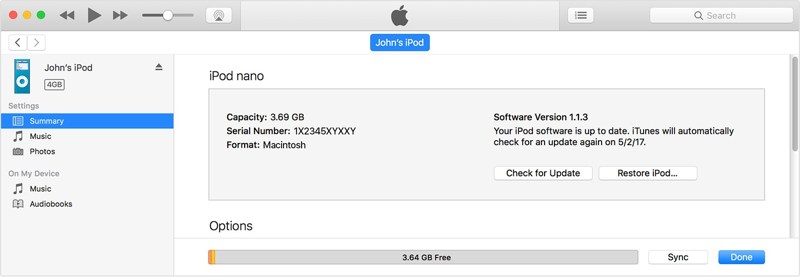
Trin 2 Åbn Finder på macOS Catalina eller nyere. Brug den nyeste version af iTunes til Windows og andre Mac-versioner.
Trin 3 Klik på knappen iPod knappen, når din enhed er registreret.
Trin 4 Gå til Generelt or Resumé fane.
Trin 5 Klik på knappen Gendan iPod .
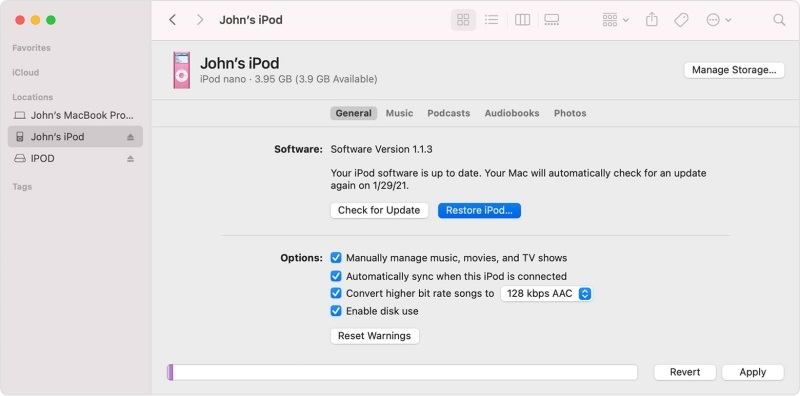
tips: Hvis du vil gendanne en iPod Classic med en iTunes-sikkerhedskopi, skal du klikke på Gendan sikkerhedskopi knappen under Sikkerhedskopier sektion.
Trin 6 Følg derefter instruktionerne på skærmen for at gendanne din iPod.
Del 2: Sådan gendannes en iPod i gendannelsestilstand
Hvis din iPod er deaktiveret, låst eller utilgængelig, eller iTunes/Finder ikke kan finde din enhed, skal du gendanne din iPod i Recovery-tilstandDenne metode kræver også en computer og et kabel.
Trin 1 Hold Top knappen, indtil sluk-skyderen vises.
Trin 2 Træk skyderen for at slukke din enhed.
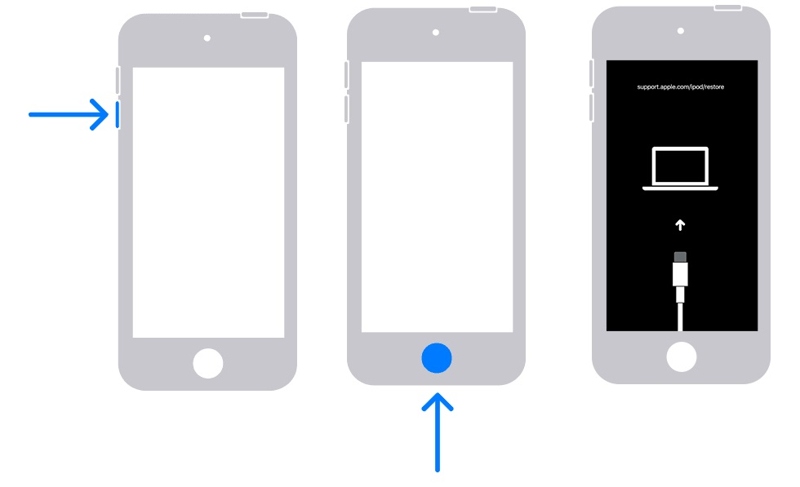
Trin 3 Sæt din iPod i gendannelsestilstand:
Fortsæt med at trykke på volumen Down knappen på iPod touch (7. generation) eller Hjem knappen på andre modeller.
Trin 4 Hold knappen nede, mens du tilslutter din iPod til computeren med et kabel.
Trin 5 Slip knappen, indtil du ser skærmbilledet til gendannelsestilstand.
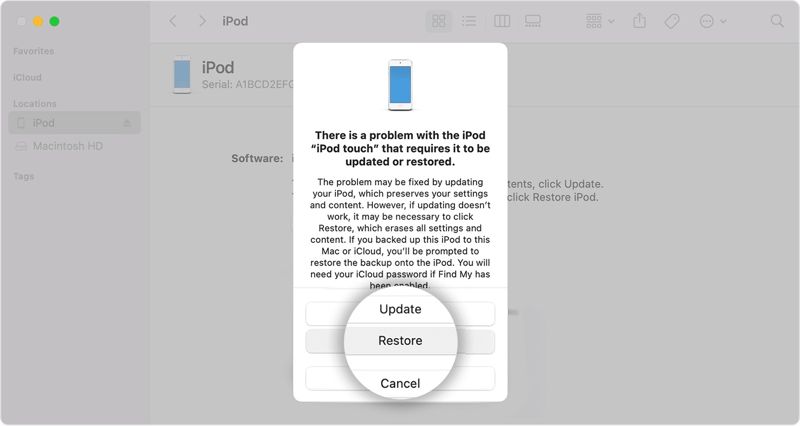
Trin 6 Åbn iTunes eller Finder, afhængigt af dit operativsystem.
Trin 7 Klik derefter på Gendan knappen i pop op-dialogen.
Del 3: Sådan gendannes iPod fra iCloud-sikkerhedskopi
Hvis du foretrækker at sikkerhedskopiere din enhed med iCloud, kan du gendanne din iPod fra iCloud-sikkerhedskopien. Før det skal du Gendan fabriksindstillinger iPod. På en tilgængelig iPod kan du gøre det i appen Indstillinger. Ellers skal du fuldføre det med iTunes.
Trin 1 Åbne Indstillinger ca.
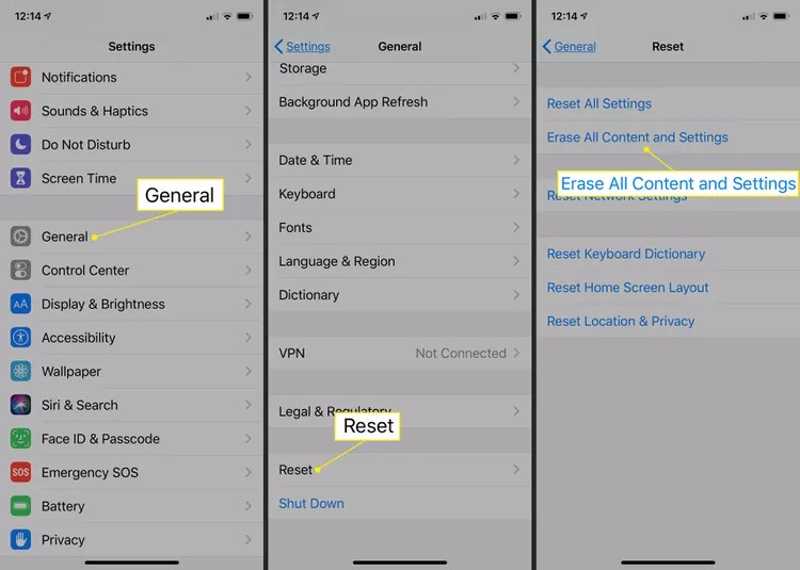
Trin 2 Naviger til Generelt, Nulstil, og vælg Slet alt indhold og indstillinger.
Trin 3 Indtast din Apple ID-adgangskode, hvis du bliver bedt om det.
Trin 4 Når din iPod genstarter, skal du konfigurere den fra Hello-skærmen.
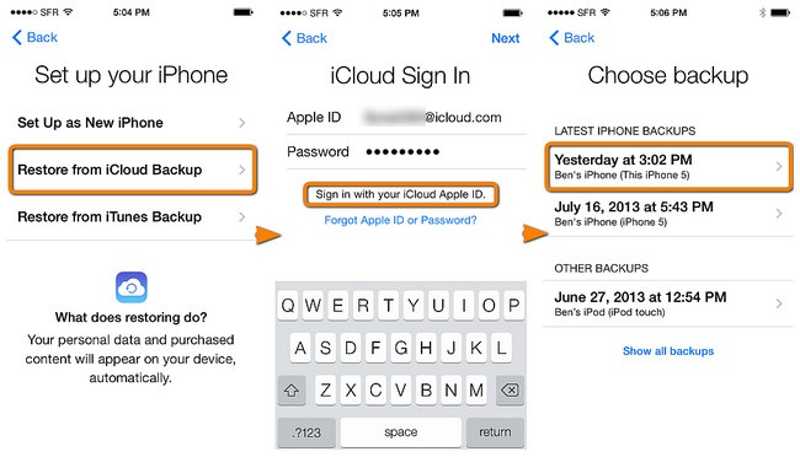
Trin 5 Vælg Gendan fra iCloud Backup på den Apps og data skærmbilledet.
Trin 6 Brug dit Apple-id og din adgangskode til at logge ind på iCloud.
Trin 7 Vælg en sikkerhedskopi for at begynde at gendanne iPod'en fra iCloud-sikkerhedskopien.
Trin 8 Når processen er færdig, skal du fuldføre resten af opsætningstrinnene.
Del 4: Sådan gendannes iPod uden datatab
Gendannelse af en iPod til fabriksindstillingerne sletter alt indhold på din enhed. Heldigvis, Apeaksoft iPhone Data Recovery kan hjælpe dig med at få din musik og andre data tilbage, selvom du ikke har en sikkerhedskopi. Desuden gør den præcise brugerflade det nemt at bruge.
Den bedste måde at gendanne en iPod uden iTunes
- Gendan data fra enhver iPod uden sikkerhedskopi.
- Gendan iTunes- eller iCloud-sikkerhedskopi til din iPod.
- Forhåndsvisning af data før datagendannelse.
- Support iPod touch 7/6/5/4/3/2/1.
Sikker download
Sikker download

Sådan gendanner du din iPod uden iTunes
Trin 1 Tilslut til din iPod
Åbn den bedste iPod-datagendannelsessoftware, efter du har installeret den på din computer. Den er tilgængelig på Windows og Mac. Tilslut din iPod til din computer med et kompatibelt kabel. Softwaren vil straks registrere din enhed.
Hvis du ikke har en sikkerhedskopi, skal du vælge Gendan fra iOS-enheden og klik Begynd Scan.
For at gendanne iPod'en med iTunes-sikkerhedskopi skal du vælge Gendan fra iTunes Backup File, vælg en sikkerhedskopi, og klik på Starten.
Hvis du har til hensigt at gendanne din iPod fra iCloud-sikkerhedskopien, skal du vælge Gendan fra iCloud Backup-fil, indtast dit Apple-id og din adgangskode, vælg iCloud Backup, og klik Hent på en ordentlig backup.

Trin 2 Forhåndsvisning af data på din iPod
Når du får vist forhåndsvisningsvinduet, kan du se data på din iPod efter type. For at gendanne fotos fra en iPod skal du f.eks. vælge Kamerarulle.

Trin 3 Gendan iPod-data
Vælg alle elementer, du vil gendanne, og klik på Recover knappen. Indstil en outputmappe, og klik på Recover igen.

Konklusion
Denne vejledning forklarede, hvordan man Fabriksgendannelse af en iPod eller gendanne en iPod fra en sikkerhedskopi i forskellige situationer. Gendannelsestilstanden giver dig mulighed for at gendanne en deaktiveret eller låst iPod med iTunes eller Finder på din computer. Apeaksoft iPhone Data Recovery er det bedste iPod-datagendannelsesprogram. Hvis du har andre spørgsmål om dette emne, bedes du skrive dem ned under dette indlæg.
Relaterede artikler
Følg vores trinvise vejledning til at synkronisere iPod med iTunes med et kabel eller trådløst, inklusive musik, filer, dokumenter og apps.
Når din iPod Touch er deaktiveret, eller du har glemt din adgangskode, kan du låse din iPod Touch op ved at følge vores konkrete vejledning.
Når din iPod Touch er deaktiveret, kan du stadig låse den op med iTunes, iCloud og mere ved at følge vores trinvise vejledning.
Selv hvis du har glemt din iPod-adgangskode, vil du ikke blive låst ude af din enhed og dit musikbibliotek efter vores oplåsningsvejledning.

